| 12.11. Kromeffekt | ||
|---|---|---|

|
12. Dekorfiltera |  |
Dette filteret lager ein «state of the art» kromeffekt. Kjeldebiletet vert brukt som maske («stensil») for å lage kromeffekten, og må ha berre eitt lag, vere i gråskala og utan alfakanal.
Filteret lagar kromeffekten ut frå originalbiletet eller eit eventuelt utval i biletet og legg resultatet inn i eit nytt bilete. I tillegg vert det lagt til ein bakgrunnseffekt.
Du finn dette filteret på menylinja i biletvindauget gjennom → → .
![[Tips]](images/tip.png)
|
Tips |
|---|---|
|
Dersom kommandoen er gråa ut sjølv om biletet er i gråskala, kan det vere fordi biletet har alfakanal. Fjern denne. |
Bruk dette valet for å bestemma korleis metning og lysstyrke for «kromlaget» skal justerast. Negative verdiar vil redusera metninga og lysmengda.
Denne faktoren let deg justera forskyving, sløringsradius og penselstorleik som vert brukt for å laga «Krom»- og «Høglys»-laget (og også «Slagskugge»).
Ver litt forsiktig når du endrar denne. Aujande verdiar kan gi ein dårleg kromeffekt. Det ser ut til at den førehandsvalde verdien, 0,75, gir eit bra resultat.
Omgivnadskartet vert lagt til som ei form for «støy» i kjeldebiletet. Effekten er mest synleg dersom du vel eit enkelt kart med tydelege former:
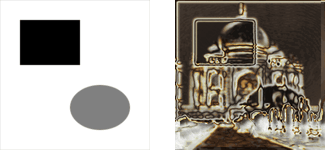
Å bruke eit enkelt omgivnadskart
Omgivnadskartet kan også vere eit gråskalabilete. Dersom storleiken ikkje er den same som originalbiletet, vert kartbiletet skalert.
Denne fargen vert brukt til å endra fargebalansen i «høglyslaget»: Mengda av raudt, grønt og blått er auka i høve til dei tilsvarande verdiane i dei spesifiserte innstillingane.
Unngå fargar med verdiar for raud, grøn og blå > 230.
Same som ovanfor, men endrar fargebalansen for «kromlaget».
Denne innstillinga er normalt aktivert og gjer at kjeldebiletet vert brukt som maske. Dersom denne ikkje er markert, vert det inverterte kjeldebiletet brukt.
Det følgjande er ei kort og forenkla forklaring på korleis skriptet (eigentleg i Script-Fu) lagar kromeffekten.
Dersom du har brukt filteret og deretter ser på lagdialogen for biletet, kan du sjå at kromeffekten er sett saman av to hovudlag, «kromlaget» og «høglyslaget». Desse laga er oppretta slik:
Skriptet lagar eit forenkla, sløra lag frå kjeldebiletet, eller frå det inverterte biletet dersom Krom kvite område ikkje er avkryssa.

Kontrollen Kromfaktor bestemmer effekten av dette laget.
Det (skalerte) omgivnadskartet er sløra og fletta saman med laget over med 50 % gjennomsikt. (Ser du katten i eksemplet?)

Å flette inn omgjevnadskartet
Verdien for lysmengda vert styrt ved hjelp av ei intesitetskurve.
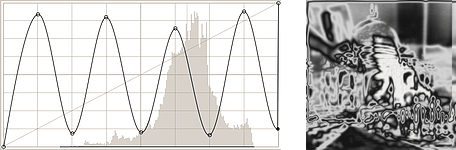
Å modifisere intesitetskurven
Det vert lagt til ei lagmaske med data frå kjeldebiletet. Dette er vert seinare til «kromlaget».
«Høglyslaget» er ein kopi av «kromlaget» med lagmaska overstroke med ein kvit pensel.
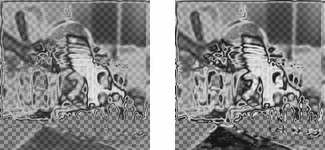
Basis for krom og høglys
Fargebalansen i begge laga vert modifisert i høve til innstillingane for Høglysbalanse og Krombalanse ved å auke mengda av raud, grøn og blå mest i høglysa.
Metninga og kor lyst kromlaget skal verta er endra ved hjelp av kontrollane Krom metning og Krom lysverdi.
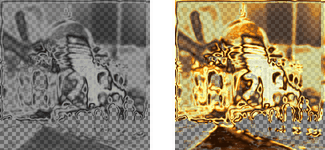
Krom- og høglyslaget
Til slutt legg du til slagskygge og eit bakgrunnslag for å få eksempelbiletet for filteret «Kromeffekt».